Bagaimana untuk menukar tetapan kamera pada Windows 11

Tetapan Kamera Windows 11 membolehkan anda melaraskan kecerahan, putaran, kontras, Sentuhan Mata dan HDR pada kamera web dan kamera rangkaian. Ini caranya.

Tetapan Kamera Windows 11 membolehkan anda melaraskan kecerahan, putaran, kontras, Sentuhan Mata dan HDR pada kamera web dan kamera rangkaian. Ini caranya.

VirtualBox menyokong sekurang-kurangnya dua cara untuk memasang ISO menggunakan antara muka pengurus atau semasa menjalankan mesin maya. Ini caranya.

Anda boleh menaik taraf kepada Windows 11 secara percuma melalui Windows Update jika anda sudah mempunyai komputer yang serasi yang menjalankan Windows 10. Begini caranya.

Untuk mengalih keluar bahagian Disyorkan daripada menu Mula pada Windows 11, dayakan bahagian Alih Keluar Disyorkan daripada Dasar Kumpulan Menu Mula.

Untuk memformat cakera keras (atau SSD) pada Windows 11, gunakan Tetapan, Penjelajah Fail, Prompt Perintah, PowerShell atau Pengurusan Cakera.

Bagaimanakah cara membuat USB boleh boot untuk memasang Windows 11? Inilah cara untuk mencipta USB menggunakan Rufus, Prompt Perintah atau Alat Penciptaan Media.

Anda boleh menjadikan Windows Terminal sebagai aplikasi baris arahan lalai pada Windows 11 melalui tetapan Permulaan. Ini caranya.

Untuk menggunakan imej latar belakang yang berbeza bagi setiap desktop maya pada Windows 11, anda boleh menggunakan langkah ini dan sebab untuk melakukannya.

Gunakan tetapan Multitasking untuk membolehkan Windows 11 Aero Shake mengambil tetingkap, goncangkannya dan meminimumkan semua tetingkap lain.

Untuk MENDAYAKAN TABS dalam File Explorer pada Windows 11 build 25136, gunakan vivetool addconfig 37634385 2 dengan ViveTool dalam Command Prompt.

Pada Windows 11, menu Mula membolehkan anda memutuskan folder mana yang akan dipaparkan di sebelah butang Kuasa, dan begini caranya.

Untuk menetapkan semula menu Mula untuk menyelesaikan masalah pada Windows 11, buka PowerShell dan gunakan arahan Reset-AppxPackage. Ini caranya.
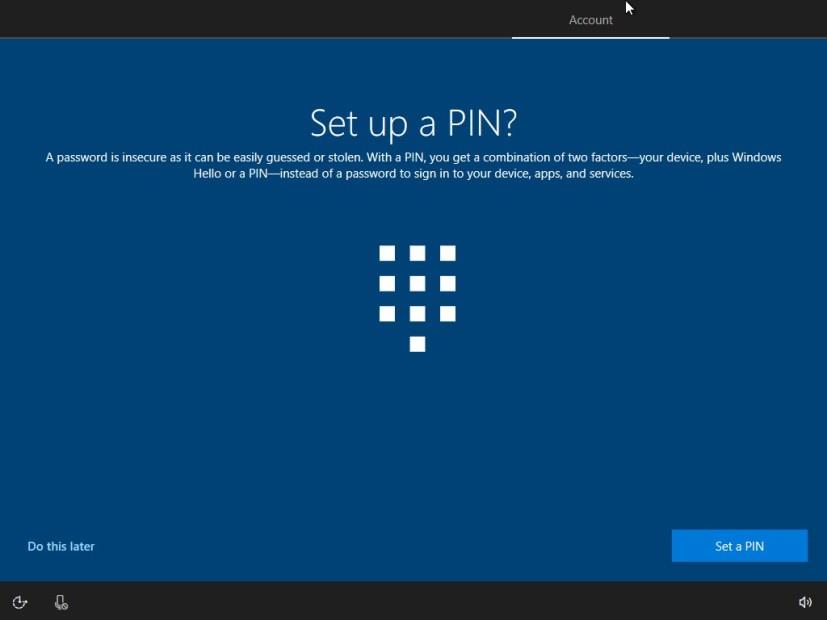
Untuk menetapkan semula kata laluan yang terlupa pada Windows 11, tukar utilman.exe kepada cmd.exe, dayakan akaun Pentadbir dan tetapkan semula kata laluan.

Untuk MEMBUAT LAMPU MALAM pada Windows 11, buka Tetapan > Sistem > Paparan dan hidupkan suis lampu malam. Juga, klik pilihan untuk menyesuaikan.

Pada Windows 11, anda boleh menetapkan semula komponen Kemas Kini Windows menggunakan ciri Selesaikan Masalah dan arahan untuk membetulkan kemas kini yang tersekat dan masalah lain.

Untuk menukar orientasi paparan, pergi ke Tetapan > Sistem > Paparan dan gunakan tetapan orientasi Paparan. Ini caranya.

Untuk mengalih keluar Keperluan Sistem yang tidak memenuhi tera air dan makluman Tetapan pada perkakasan yang tidak disokong yang menjalankan Windows 11 ubah suai kekunci Registry SV2.

Untuk mengembangkan volum dalam Ruang Storan, anda boleh menggunakan apl Tetapan atau Panel Kawalan, dan inilah cara untuk menyelesaikan tugas pada Windows 11.

Ini ialah langkah-langkah untuk mencipta akaun Windows 11 pentadbir tempatan dengan Tetapan, Prompt Perintah dan PowerShell.

Adakah anda menukar penyelesai DNS kepada Cloudflare, Google DNS atau OpenDNS? Gunakan langkah ini untuk menguji sama ada trafik rangkaian menggunakan konfigurasi yang betul.

Untuk mencari spesifikasi PC pada Windows 11, buka Tetapan > Sistem > Perihal dan tentukan CPU, RAM, jenis sistem, versi OS dan banyak lagi.

Terdapat pelbagai cara untuk menyemak sama ada Windows 11 dipasang pada PC. Menyemak butang Mula biru baharu, Bar Tugas berpusat, winver, Tetapan Perihal.

Untuk menyemak jenis GPU pada Windows 11, buka Pengurus Peranti dan kembangkan penyesuai Paparan untuk mengesahkan sama ada bersepadu atau diskret.

Pengurus Kredensial pada Windows 11 membolehkan anda melihat, mengedit, menambah, memadam, menyandarkan dan memulihkan maklumat log masuk web, apl dan rangkaian. Ini caranya.

PowerShell membolehkan anda menukar kata laluan mana-mana akaun tempatan Windows 11 dengan cepat dengan beberapa arahan, dan begini caranya.

Windows 11 memudahkan untuk menetapkan semula akaun anda jika anda terlupa kata laluan anda sama ada anda mempunyai akaun tempatan atau Microsoft. Ini caranya.

Pada Windows 11, anda boleh membawa kembali menu reben klasik ke File Explorer, dan begini caranya dengan mengedit Registry.

Pada Windows 11, untuk melumpuhkan carian terbaharu, buka Tetapan > Pemperibadian > Bar tugas > Kelakuan Bar tugas dan matikan pilihan.

Pengurus Tugas untuk Windows 11 22H2 kini termasuk beberapa pintasan papan kekunci baharu untuk navigasi dan tindakan, termasuk Alt + E, N, V, Ctrl + Tab.

Windows 11 termasuk pilihan alih keluar semua dengan ciri Tetapkan Semula PC ini untuk memadam PC dengan selamat dan memasang semula OS. Ini caranya.